फायर टीवी स्टिक को अपने फोन से कैसे नियंत्रित करें: चरण-दर-चरण मार्गदर्शिका
अनेक वस्तुओं का संग्रह / / April 04, 2023
फायर टीवी स्टिक का रिमोट छोटा, चिकना और आसान है। लेकिन अगर आप इसे खो देते हैं तो क्या होता है? खैर, यहीं पर आपका स्मार्टफोन काम आता है। Amazon Fire TV रिमोट ऐप का उपयोग करके, आप अपने फायर टीवी स्टिक को जगा सकते हैं, ऐप्स स्विच कर सकते हैं, प्ले/पॉज़ कर सकते हैं, और बहुत कुछ कर सकते हैं। तो, आइए एक नजर डालते हैं कि आप अपने फायर टीवी स्टिक को अपने फोन से कैसे नियंत्रित कर सकते हैं।
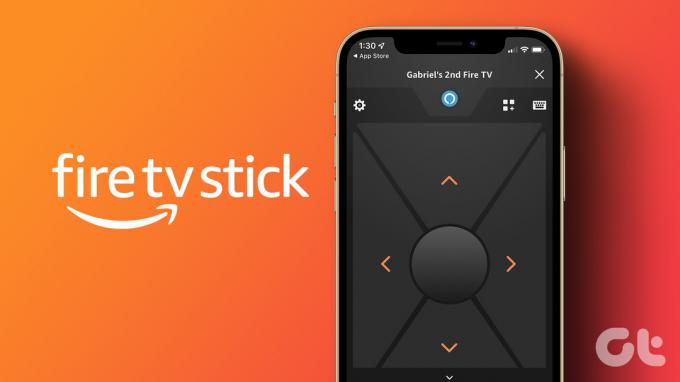
अपने फोन के साथ, आप रिमोट का उपयोग किए बिना फायर टीवी स्टिक को सेट अप और उपयोग कर सकते हैं। तो, आइए सभी अमेज़ॅन फायर टीवी स्टिक रिमोट ऐप सुविधाओं और कार्यों की जांच करें और यह आपके फोन को फायर टीवी स्टिक रिमोट के रूप में उपयोग करने में कैसे मदद कर सकता है। हालांकि, सभी स्मार्टफोन फायर टीवी स्टिक ऐप को सपोर्ट नहीं करते हैं।
Android और iOS के लिए फायर टीवी रिमोट ऐप आवश्यकताएँ
अपने Android और iOS उपकरणों पर आधिकारिक Amazon Fire TV ऐप इंस्टॉल करने से पहले, यह जाँचने योग्य है कि आपका डिवाइस सॉफ़्टवेयर ऐप के अनुकूल है। अन्यथा, आप अपने डिवाइस पर ऐप इंस्टॉल या उपयोग नहीं कर पाएंगे। तो, यहां फायर टीवी रिमोट ऐप की आवश्यकताएं हैं:
- एंड्रॉयड के लिए: Android OS 4 और इसके बाद के संस्करण की आवश्यकता है
- आईओएस के लिए: आईओएस 10 या इसके बाद के संस्करण की आवश्यकता है।
यदि आपका स्मार्टफ़ोन उपरोक्त आवश्यकता को पूरा करता है, तो अपने उपकरणों को कनेक्ट करने के लिए अगले अनुभाग पर जाएँ।
टिप्पणी: शुरू करने से पहले, सुनिश्चित करें कि आपका डिवाइस और फायर टीवी स्टिक एक ही वाई-फाई नेटवर्क से जुड़े हैं।
फायर टीवी स्टिक को अपने फोन से कैसे कनेक्ट करें
अपने फोन को फायर टीवी स्टिक रिमोट के रूप में उपयोग करने के लिए, आपको सबसे पहले फायर टीवी रिमोट ऐप को सेट करना होगा और इसे अपने फायर टीवी स्टिक से जोड़ना होगा। यह कैसे करना है।
स्टेप 1: फायर टीवी रिमोट ऐप डाउनलोड करें और खोलें। साथ ही, सुनिश्चित करें कि आपका फायर टीवी स्टिक चालू है और उपयोग के लिए तैयार है।
IOS के लिए फायर टीवी रिमोट ऐप डाउनलोड करें
Android के लिए फायर टीवी रिमोट ऐप डाउनलोड करें
चरण दो: अपने फ़ोन की स्थान सेवाओं और ब्लूटूथ को सक्षम करें और फायर टीवी रिमोट ऐप खोलें। अनुरोध किए जाने पर अधिसूचना और अन्य अनुमतियां प्रदान करें।
चरण 3: सूची से, अपने फायर टीवी स्टिक पर टैप करें।
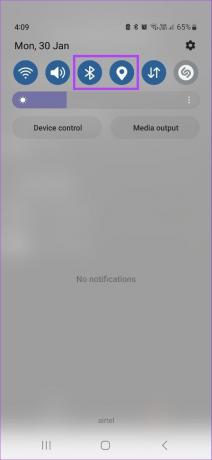
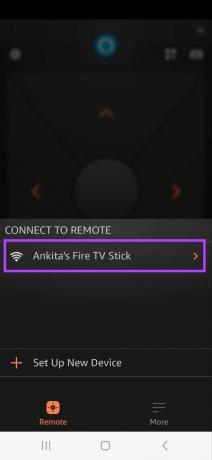
अब, आपके टीवी स्क्रीन पर एक पिन दिखाई देगा।

चरण 4: इस पिन को फायर टीवी ऐप में दर्ज करें।
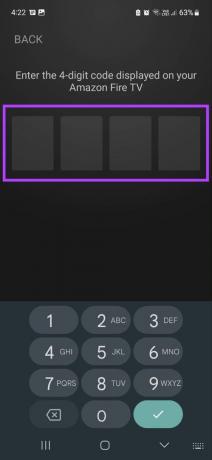
फायर टीवी रिमोट ऐप जाने के लिए पूरी तरह तैयार है। आप अपने सभी अन्य फायर टीवी उपकरणों को नियंत्रित करने के लिए उसी फायर टीवी रिमोट ऐप का भी उपयोग कर सकते हैं। हालाँकि, आपको कुछ सेवाओं तक पहुँचने के लिए अपने Amazon खाते में साइन इन करने के लिए कहा जा सकता है।
फायर टीवी स्टिक रिमोट के रूप में अपने फोन का उपयोग कैसे करें
एक बार Amazon Fire TV Stick रिमोट ऐप पूरी तरह से सेटअप हो जाने के बाद, अब आप इसे अपने Fire TV स्टिक के साथ उपयोग कर सकते हैं। आइए फायर टीवी रिमोट ऐप पर उपलब्ध सभी विभिन्न सुविधाओं और उनका उपयोग करने के तरीके पर एक नजर डालते हैं।
नेविगेशन कुंजी: फायर टीवी रिमोट ऐप खोलने के बाद, सबसे पहली चीज जो आप देख सकते हैं वह है एरो आइकन। अपने फायर टीवी स्टिक पर आसानी से ऊपर, नीचे और बग़ल में नेविगेट करने के लिए इन चाबियों का उपयोग करें। एक बार जब आप वांछित ऐप पर हों, तो पुष्टि करने के लिए बीच में टैप करें।

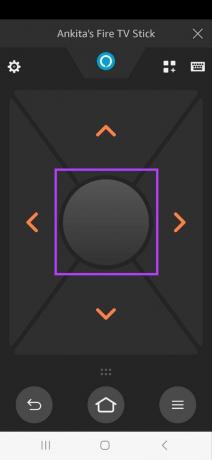
कीबोर्ड: ऊपरी दाएं कोने में, कीबोर्ड सेवाओं तक पहुंचने के लिए कीबोर्ड आइकन पर टैप करें। इससे आप अपने फायर टीवी स्टिक पर आसानी से टाइप कर सकेंगे। टाइप करने के बाद, मुख्य मेनू पर वापस जाने के लिए बैक आइकन पर टैप करें।
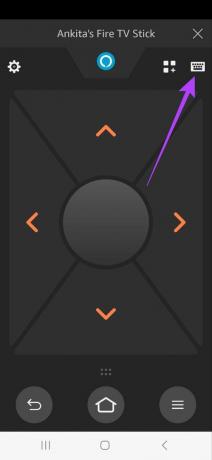

एलेक्सा आइकन: आप एलेक्सा आइकन पर टैप करके अपने फायर टीवी स्टिक को वॉयस कमांड से नियंत्रित कर सकते हैं।
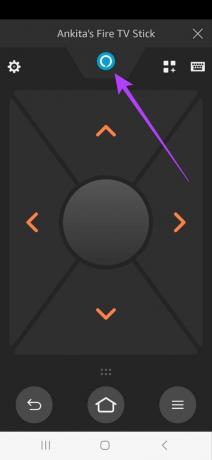

ऐप आइकन: कीबोर्ड के आगे ऐप आइकन पर टैप करें। यह फायर टीवी पर वर्तमान में उपलब्ध सभी ऐप्स को खोल देगा। सूची से, उस ऐप पर टैप करें जिसे आप लॉन्च करना चाहते हैं।
टिप्पणी: शीर्ष दाएं कोने में क्लाउड वाले ऐप्स वर्तमान में आपके डिवाइस पर इंस्टॉल नहीं हैं। उन पर टैप करने से आपके फायर टीवी स्टिक पर ऐप इंस्टॉलर पेज खुल जाएगा।

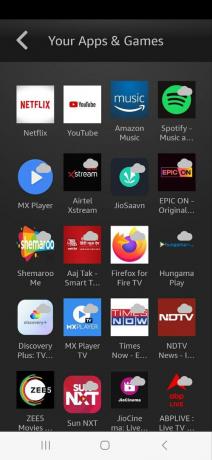
मेनू प्रतीक: अधिक आइकन पर टैप करने से अन्य मेनू विकल्प सामने आएंगे। यहां आपको बैक, होम, मेन्यू, रिवाइंड, प्ले/पॉज और फास्ट फॉरवर्ड के लिए कंट्रोल मिलते हैं। इसके अतिरिक्त, मेनू विकल्पों के विस्तृत होने पर भी आप सभी नेविगेशन कुंजियों का उपयोग कर सकते हैं।
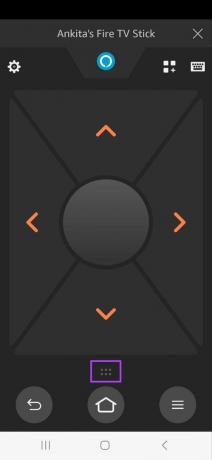
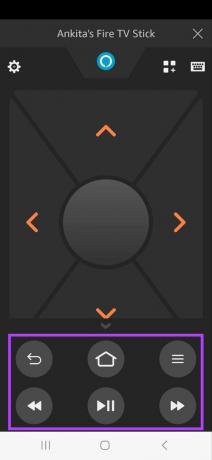
समायोजन: ऊपरी बाएँ कोने में, कॉगव्हील आइकन पर टैप करें। यह आपको सेटिंग मेनू तक पहुंचने या अपने फायर टीवी स्टिक को निष्क्रिय करने की अनुमति देगा।

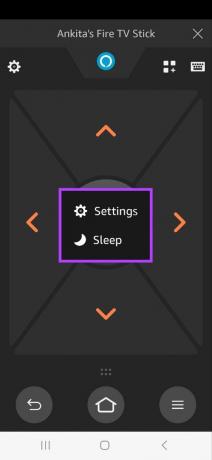
अब, फायर टीवी रिमोट ऐप का उपयोग करके अपने फायर टीवी स्टिक को एक पेशेवर की तरह नियंत्रित करें।
अपने फायर टीवी स्टिक ऐप के रिमोट को कैसे बदलें
पारंपरिक दिशात्मक नियंत्रण पैड होने के अलावा, फायर टीवी स्टिक रिमोट ऐप आपको स्वाइप जेस्चर पैड पर स्विच करने का विकल्प भी देता है। आप मिनी-कंट्रोल भी सक्षम कर सकते हैं जो आपको अपनी लॉक स्क्रीन और नोटिफिकेशन पैनल से अपने फायर टीवी स्टिक को नियंत्रित करने की अनुमति देगा।
Amazon Fire TV Stick के ऐप का रिमोट बदलने के लिए इन चरणों का पालन करें।
स्टेप 1: Fire TV रिमोट ऐप खोलें और More पर टैप करें।
चरण दो: फायर टीवी रिमोट पर टैप करें।

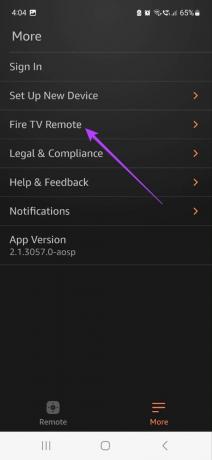
चरण 3: यहां, डायरेक्शनल पैड के लिए टॉगल को बंद कर दें। यह आपके फायर टीवी रिमोट ऐप के लिए स्वाइप जेस्चर पैड को सक्षम करेगा। इसका उपयोग करके, आप फायर टीवी स्टिक मेनू विकल्पों में जाने के लिए पैड पर स्वाइप कर सकते हैं और पुष्टि/खोलने के लिए उन पर टैप कर सकते हैं।

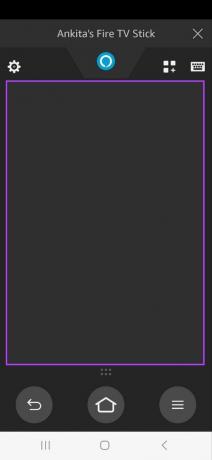
चरण 4: फायर टीवी रिमोट सेटिंग्स पर वापस जाएं और इसे चालू करने के लिए मिनी रिमोट टॉगल पर टैप करें। यह आसान पहुंच के लिए फायर टीवी रिमोट कंट्रोल को आपके नोटिफिकेशन पैनल और लॉक स्क्रीन पर लाने में मदद करेगा।
टिप्पणी: मिनी रिमोट विकल्प केवल Android के लिए फायर टीवी स्टिक रिमोट ऐप पर उपलब्ध है।

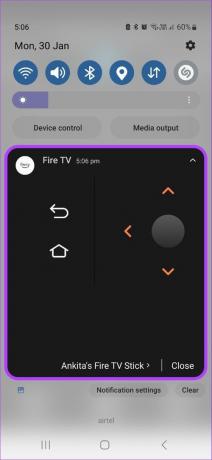
आपके फायर टीवी रिमोट ऐप में उपरोक्त परिवर्तन स्थायी नहीं हैं और आप टॉगल को चालू/बंद करके हमेशा मूल नियंत्रणों पर वापस आ सकते हैं।
फायर टीवी रिमोट ऐप का उपयोग करने के लिए अक्सर पूछे जाने वाले प्रश्न
हां, फायर टीवी रिमोट ऐप के साथ फायर टीवी रिमोट का इस्तेमाल किया जा सकता है।
हां, सेटिंग आइकन पर टैप करें और फिर, फायर टीवी रिमोट ऐप का उपयोग करके अपने फायर टीवी स्टिक को बंद करने के लिए स्लीप पर टैप करें।
हाँ आप कर सकते हैं रिमोट के बिना फायर टीवी स्टिक पर वाई-फाई बदलें फायर टीवी स्टिक ऐप के माध्यम से।
आपका पारंपरिक रिमोट नहीं
हमें उम्मीद है कि इस लेख ने आपको यह समझने में मदद की कि फायर टीवी को रिमोट के रूप में अपने फोन से कैसे नियंत्रित किया जाए। अपने स्मार्टफोन को रिमोट की तरह इस्तेमाल करने के अलावा आप इन पर भी नजर डाल सकते हैं आपके फायर टीवी स्टिक अनुभव को बढ़ाने के लिए शानदार गैजेट.
अंतिम बार 09 फरवरी, 2023 को अपडेट किया गया
उपरोक्त लेख में सहबद्ध लिंक हो सकते हैं जो गाइडिंग टेक का समर्थन करने में सहायता करते हैं। हालाँकि, यह हमारी संपादकीय अखंडता को प्रभावित नहीं करता है। सामग्री निष्पक्ष और प्रामाणिक बनी हुई है।



